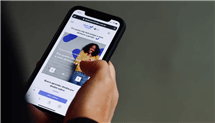[2025] Apple ID so komplett und dauerhaft löschen
Die Benutzer haben eine neue Apple-ID und möchten die alte, nicht mehr verwendete dauerhaft löschen.In diesem Artikel lernen Sie ein paar gute Methoden kennen, mit denen Sie Ihre Apple ID sicher und dauerhaft löschen und Datenverluste vermeiden können.
Apple-Benutzter besitzen in der Regel mindestens eine Apple-ID, damit kann man Einkäufe im App-Store, in Apples Medienbibliothek und die Speicherung von Daten in der Cloud durchführen. Möchten Sie aber aus welchem Grund Ihre Apple-ID löschen
Über diese werden Ihre Einkäufe im App-Store, in Apples Medienbibliothek und auch Ihre gespeicherten Daten in der Cloud verwaltet. Wenn sie Ihre Apple-ID aber löschen möchten, ist das ohne Weiteres möglich. Möchten Sie, aus welchem Grund auch immer, darauf achten, dass Apple-IDs in der Regel an Daten gebunden sind, führt das Löschen einer Apple-ID in der Regel auch zur Löschung anderer Informationen und Daten. Keine Sorge! In diesem Artikel erfahren Sie, worauf Sie beim Löschen einer Apple-ID achten müssen.
 Teil 1: Apple ID komplett löschen – auf Website
Teil 1: Apple ID komplett löschen – auf Website Teil 2: Apple ID ohne Passwort löschen – mit AnyUnlock
Teil 2: Apple ID ohne Passwort löschen – mit AnyUnlock Teil 3: Was passiert nach dem Löschen des Apple ID
Teil 3: Was passiert nach dem Löschen des Apple IDTeil 1: Apple ID komplett löschen – auf Website
Sie können zunächst versuchen, die AppleID vollständig über die Webseite zu löschen, allerdings unter der Voraussetzung, dass Sie sich das Passwort für die zu löschende Apple ID merken. Die Schritte sind wie folgt:
Schritt 1: Loggen Sie sich auf der Apple-Website für Daten und Datenschutz ein und melden Sie sich mit Ihrer Apple ID an > Klicken Sie auf „Deinen Account löschen“.
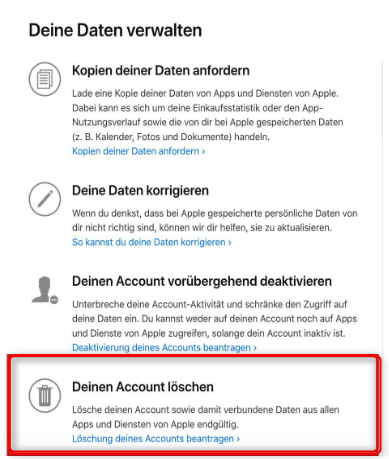
Apple ID dauerhaft löschen
Schritt 2: Auf der nächsten Seite werden Sie informiert, dass beim Löschen Ihres Kontos alle Ihre gespeicherten Daten gelöscht werden, einschließlich Ihrer iCloud-Backups und persönlichen Daten sowie gekaufter Filme, Musik und mehr.
Schritt 3: Klicken Sie unten auf der Seite auf den Grund, aus dem Sie Ihr Konto löschen möchten, und klicken Sie dann auf „Weiter“.
Schritt 4: Anschließend sehen Sie mehrere Seiten, auf denen Sie Tipps finden, wie Sie Ihre Daten am besten sichern können. Es wird empfohlen, dass Sie Ihre wichtigen Daten in iCloud sichern.
Schritt 5: Schließlich können Sie eine Telefonnummer oder eine E-Mail-Adresse angeben. So kann Apple mit Ihnen Kontakt aufnehmen, um den Status Ihrer Löschung zu erfahren.
Schritt 6: Auf der Grundlage der von Ihnen angegebenen Kontaktmethode sendet Apple Ihnen einen Code zu, den Sie einfach auf der Website eingeben müssen, um die Löschung Ihrer Apple ID abzuschließen.
Dieser Prozess kann einige Tage dauern und Sie erhalten eine Nachricht von Apple, sobald das Konto komplett und dauerhaft gelöscht wurde. Bitte beachten Sie, dass Sie nach der Löschung Ihres Kontos keinen Zugriff mehr auf Ihre Daten und die Produkte haben, die Sie vorher bei Apple gekauft haben. Sie können deshalb nur die Apple ID nur für kurz deaktivieren.
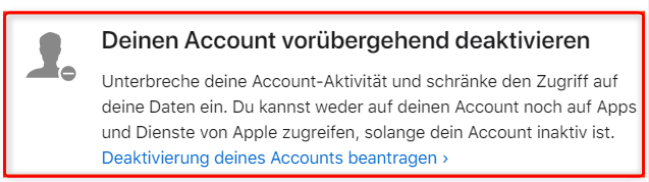
Vorübergehend die Apple ID deaktivieren
Teil 2: Apple ID ohne Passwort löschen – mit AnyUnlock
Wenn Ihnen die obige Methode zu kompliziert ist, empfehlen wir Ihnen eine einfache Methode zum Löschen Ihrer Apple ID mit AnyUnlock – iPhone Passwort Unlocker. Das ist ein Marktführer, der darauf ausgerichtet ist, alle Arten von iPhone-Sperren zu entfernen, wie Apple ID, Bildschirmsperre oder Aktivierungssperre. Wir zeigen Ihnen, wie Sie Ihre Apple-ID ohne Kennwort von Ihrem iPhone komplett löschen können, damit Sie sie mit einer neuen anmelden können.
- AnyUnlock kann Ihnen helfen, Ihre Apple ID von Ihrem iOS-Gerät zu löschen, wenn Sie Ihr Passwort vergessen haben.
- Wenn Sie Ihr Passwort für die Bildschirmsperre vergessen haben, kann AnyUnlock Ihnen auch helfen, es zu entsperren.
- AnyUnlock kann Ihnen helfen, Ihr iTunes Backup-Passwort zu löschen.
- AnyUnlock kann die Passwörter verwalten, die Sie auf Ihrem Gerät haben.
Um Ihre Apple ID komplett zu lösen, können Sie die folgenden Schritte ausführen:
Gratis Herunterladen * 100% sauber & sicher
Schritt 1: AnyUnlock herunterladen und installieren > Klicken Sie auf „Apple ID entsperren“ auf der Startseite.
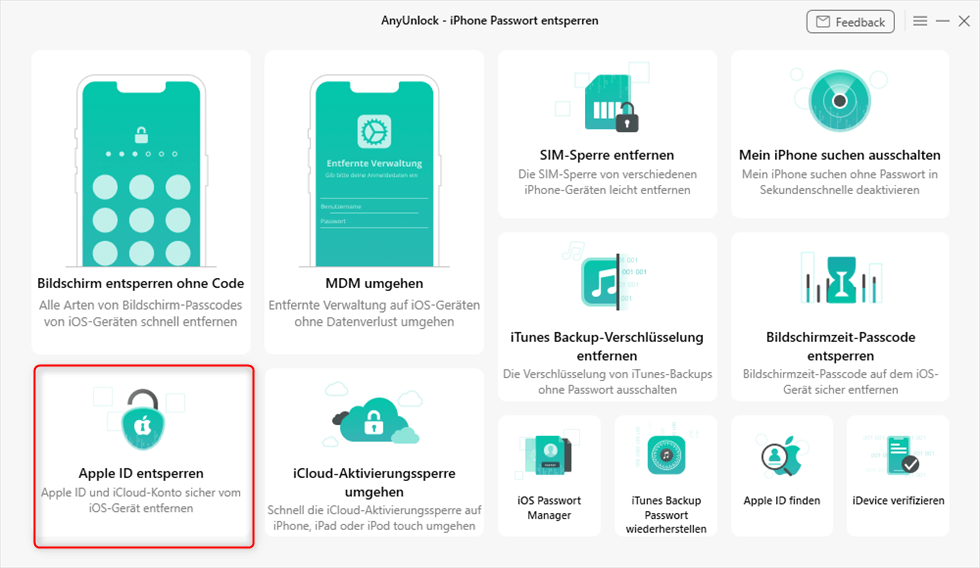
Apple ID entsperren – auswählen
Schritt 2: Klicken Sie dann auf „Jetzt starten“.

Auf jetzt starten klicken
Schritt 3: Verbinden Sie Ihr iOS-Gerät über ein Lightning-Kabel mit Ihrem Computer > Nachdem Ihr iOS-Gerät erkannt wurde, klicken Sie auf „Jetzt entsperren“ und fahren Sie fort.

Apple-ID entfernen jetzt starten
Schritt 4: AnyUnlock beginnt automatisch mit der Entsperrung, wenn auf Ihrem Gerät „Mein iPhone suchen“ deaktiviert ist. Es dauert einige Minuten,bis Sie die Apple ID erfolgreich entfernt haben.
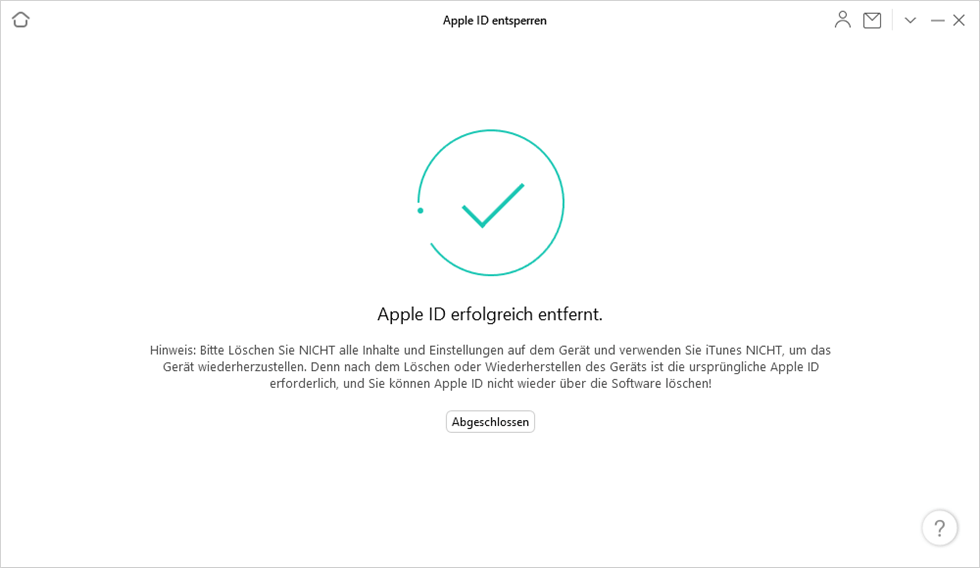
Apple ID entfernt fertig
Schritt 5: Wenn “Mein iPhone suchen” eingeschaltet ist und Ihr iPhone iOS 11.4 oder höher ausgeführt wird, müssen Sie nach dem Klicken auf „Jetzt entsperren“ dann Ihren Gerätestatus überprüfen und bestätigen.

Apple ID entsperren – Gerätestatus überprüfen und bestätigen
Schritt 6: Laden Sie jetzt die Firmware herunter.

Um Apple ID zu entsperren iOS-Firmware herunterladen
Schritt 7: Klicken Sie nun auf „Jetzt entsperren“ und warten Sie, bis der Entsperrungsprozess fertig ist.
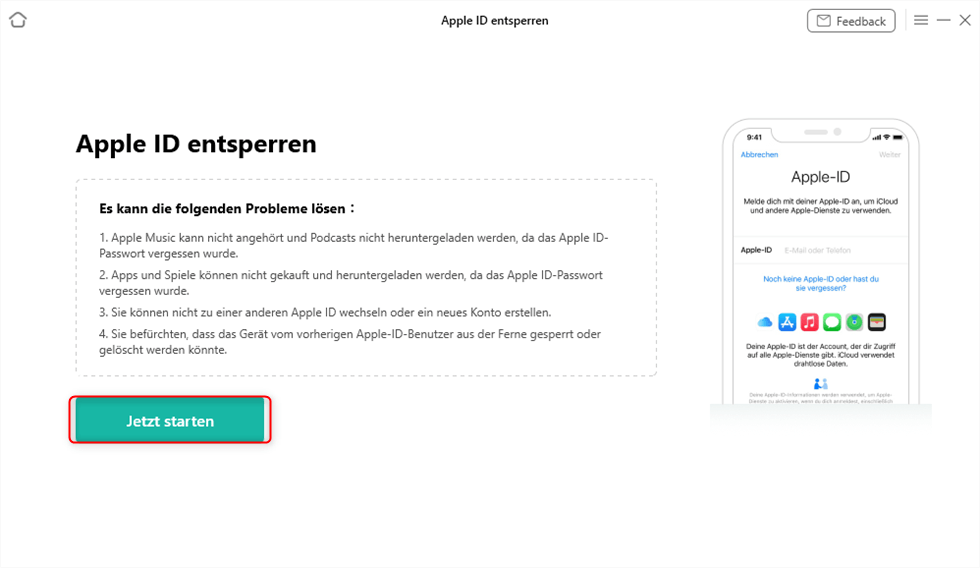
Auf Starten klicken um Apple-ID zu entsperren
Für ein iPhone unter iOS11.4 und darunter lesen Sie die Anleitung hier: Benutzerguide für die Funktion „Apple ID entsperren“ .
Teil 3: Was passiert nach dem Löschen des Apple ID
Viele Menschen sind immer noch im Unklaren darüber, welche Daten oder Informationen zusammen mit ihrer Apple ID gelöscht werden, daher bitten wir Sie hier um eine Zusammenfassung. Wenn Sie Ihre Apple ID vollständig löschen, verlieren Sie den Zugang zu allen Apple-Diensten, die mit dieser ID verbunden sind, sowie zu allen Einkäufen, die in Verbindung mit dieser ID getätigt wurden. Sie können auch nicht auf den damit verbundenen iCloud-Speicher zugreifen. Alle über den App Store oder iTunes getätigten Käufe werden ebenfalls deaktiviert.
Es wird daher empfohlen, vor dem Löschen Ihrer Daten eine Sicherungskopie zu erstellen und Ihre wichtigen Daten in iCloud zu sichern, damit Sie nicht in Schwierigkeiten geraten. Wenn Sie Probleme haben, die Daten Ihres Telefons in iCloud zu sichern, können Sie dies mit Hilfe von einer Software, die AnyTrans heißt, erreichen.
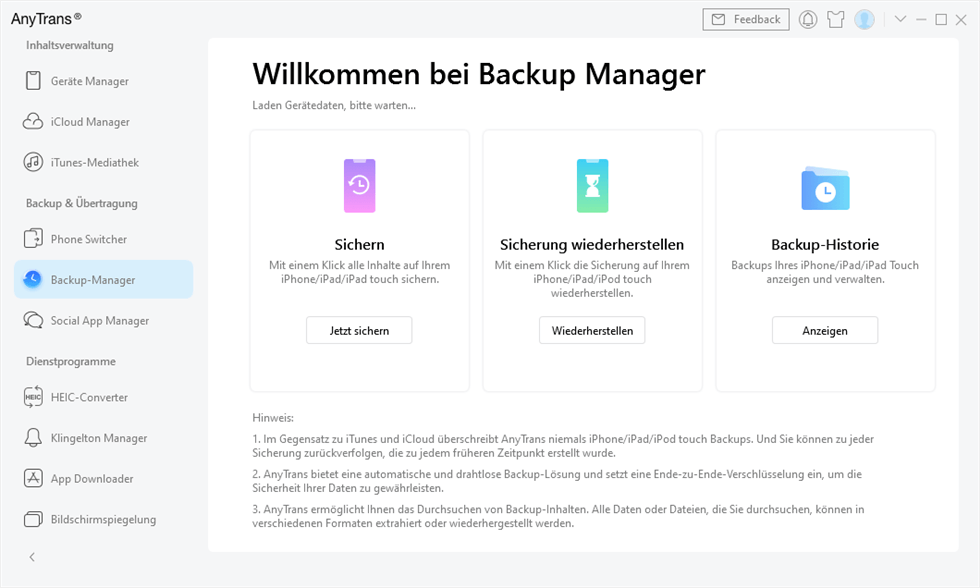
iPhone Backup Manager wählen
Fazit
Aus verschiedenen Gründen kann es für viele iPhone-Nutzer notwendig sein, eine Apple ID komplett zu löschen. Wenn Sie sich an Ihr Passwort erinnern, können Sie dies über die Webseite tun. Aber wenn Sie Ihr Passwort vergessen haben, können Sie AnyUnlock verwenden, um die Aufgabe einfach und sicher zu erledigen. In jedem Fall sollten Sie sich bewusst sein, dass beim Löschen einer Apple ID alle mit ihr verbundenen Daten oder Einkäufe gelöscht werden, weshalb es wichtig ist, vor dem Löschen ein Backup zu erstellen. Sollten Sie weitere Fragen haben, zögern Sie bitte nicht, uns zu kontaktieren.
AnyUnlock – Ihr iOS-Gerät-Entsperr-Experte
- Vollständigkeit – Stellen Ihnen eine Vielzahl von Passwörtern zum Entsperren zur Verfügung: Apple ID entsperren/ iPhone Bildschirm sperren/iTunes Backup-Passwort/Bildschirm-Passwort.
- Schnelligkeit – Das Entfernen des Passworts ist ein einfacher 3-Schritte-Prozess und erfordert keine technischen Kenntnisse.
- Zuverlässigkeit – Bietet Ihnen die höchste Freischaltungs-Erfolgsrate.
Herunterladen für Win100% sauber und sicher
Herunterladen für Mac100% sauber und sicher
Gratis Herunterladen * 100% sauber und sicher
Weitere Fragen über Produkt? Kontaktieren Sie bitte userem Support Team, um Lösungen schnell zu bekommen >